Windows 10备份软件推荐
win10的推行,让很多人都纷纷安装了win10系统,但是由于是新系统,因此,上面运行的数据和系统就极为重要,一旦崩溃就可能无法找回,那么该怎么办呢?使用系统备份便可以解决,下面小编就跟大家说说win10备份软件的使用。
win10虽说是最新系统,但是难免遇到各类系统崩溃的问题。这时给win10系统备份就是一项十分重要的事情了。因为有了备份,就不怕系统出现各类状况,只要一键恢复。系统就会回到最初的状态。有什么简单好用的win10备份工具呢?下面,小编就跟大家分享win10备份软件的操作。
1. Acronis True Image

Acronis为家庭用户提供了最好的用户友好和功能丰富的备份程序之一。 其True Image Cloud服务和True Image软件也都能够创建完整的磁盘映像副本,以最大程度地防止灾难。
查看True Image保护系统的最佳功能:
--这个软件的界面是现代的,友好和直接的。
--默认情况下,该工具选择整个PC作为备份源。
--您将可以更改为指定的驱动器,文件,分区或文件夹。
--您将得到所选备份所需空间的估计值。
--该程序还提供了一个工具来存档和分析在接口上有自己的按钮的大文件。
--您也可以选择使用密码加密备份。
--备份完成后,您会看到两个选项,“恢复PC”和“恢复文件”。
Acronis True Image将备份,磁盘克隆,救援磁盘创建以及更多系统实用程序和磁盘工具结合在一起。 该方案带来了一些独特的功能备份软件,包括移动备份和Facebook。 它提供了最容易访问的界面,另一方面,它允许专家挖掘一些真正的细节备份选项。
2. StorageCraft ShadowProtect 5桌面
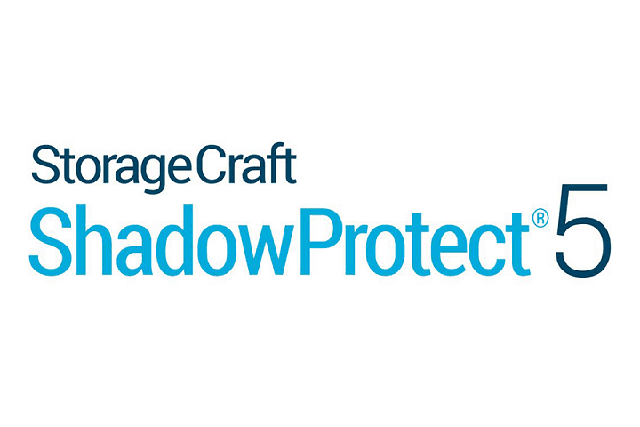
StorageCraft ShadowProtect 5 Desktop是速度,可靠性和全面保护的最佳备份软件之一。 所有这个工具的功能都集中在创建和使用包含磁盘分区完整快照的磁盘映像文件。
您将可以使用该功能通过单个操作还原整个系统,也可以在桌面上的窗口中打开,就好像它是允许您浏览/复制文件和文件夹的真实磁盘一样。
以下是该工具最重要的功能:
--它带有一个简单的界面,所有你需要的是Windows文件系统导航的基本技能。
--您可以安排备份每天,每周,每月或连续运行。
--您将能够设置密码来访问备份。
--该工具可让您使用备份的磁盘映像执行两项操作:恢复和浏览。
--该工具具有企业级的可靠性。
--您可以为备份选择高,标准或不压缩的能力。
--有多个选项来恢复或查看文件。
还有一些高级功能,包括节流。 这样可以减少应用程序对系统资源的浪费,以防万一您想要继续使用计算机进行其他操作。
您还可以运行预工作命令,创建保留策略,并使后续备份有所差异,而不是每次重做整个事情。 这是最可靠的磁盘映像本地备份软件之一。
3. NTI立即备份6
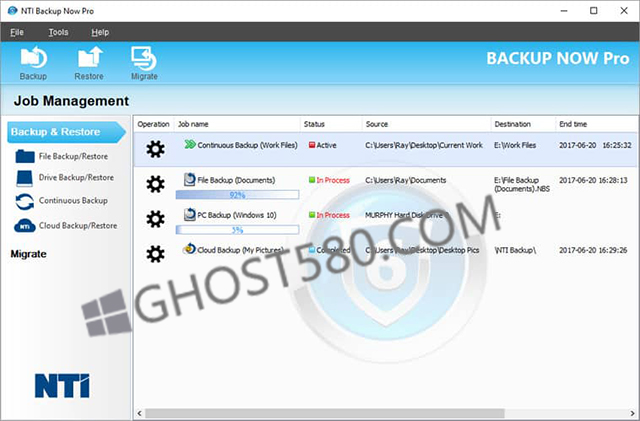
自1995年以来,NTI一直在系统备份游戏中,所以您可以想象公司在保护数据方面的丰富专业知识。 它的Backup Now 6工具具有快速的性能和改进的界面。
只要看看它的主要特点:
--它可以执行连续的文件和文件夹备份。
--该程序提供全驱动备份和恢复,加密和更多的工具。
--该界面是有吸引力的和用户友好的,包括备份,恢复和迁移按钮。
--这个软件可以创建一个恢复USB或光盘。
--NTI Backup Now 6可帮助您将系统迁移到新的PC或新的硬盘上。
--您也可以稍后选择备份。
总的来说,NTI Backup Now 6的功能特别适合初学者,在它的帮助下,您将能够创建高质量的启动救援USB驱动器和光盘。
它能够保护您的文件和文件夹,包括您的系统文件。
4. Paragon备份和恢复16
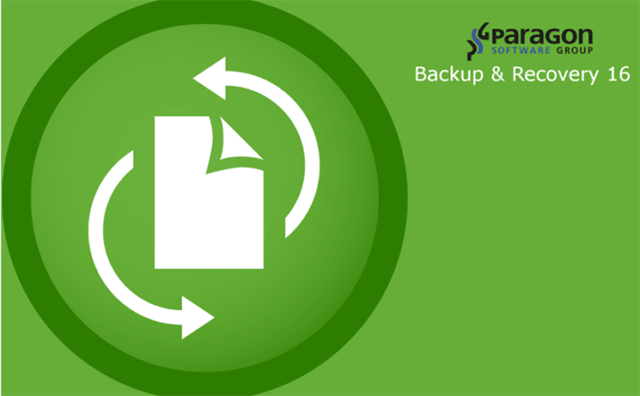
Paragon Backup&Recovery 16是一个用户友好的工具,它提供了向导,让您通过最常见的备份方案。 该公司积极更新备份工具,所以现在它已经达到了支持Windows 10的第16版。
看看最好的功能:
--与以前的版本相比,该工具在可用性和性能方面有了巨大的提高。
--程序界面已经完全改进了,现在比以前更容易了。
--界面带有三个标签,Home,Main和X-View。
--Paragon Backup&Recovery 16还为您的备份提供了更多计划选项:每日,按需,每周和一次备份。
--该软件运行速度非常快,它可以在大约5分钟内备份15GB。
--在备份创建期间,您将获得估计的备份时间。
--对于备份,Paragon创建一个包含所有数据的虚拟硬盘。
--如果您尝试恢复整个系统,则软件会警告您最好使用外部恢复介质执行此操作。
有了这个工具,Paragon最终创建了一个可供家庭用户访问的备份工具。 该软件还具有针对发烧友用户的更高级功能,其中包括Paragon功能强大的磁盘管理工具。
5.精灵时间线首页
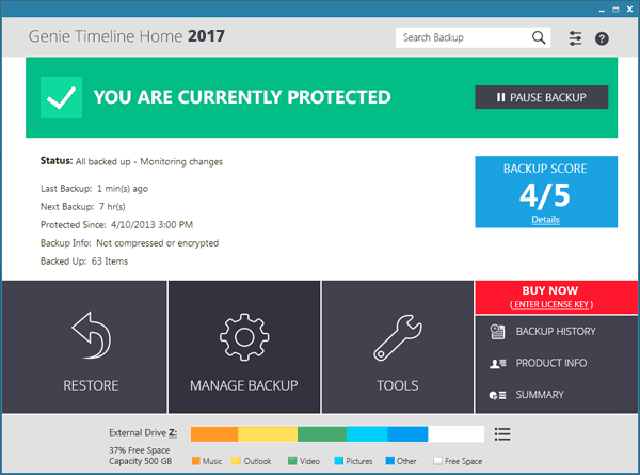
精灵时间线首页是一个备份程序,提供自动清除,以节省磁盘空间,保护级别指标和文件资源管理器集成,方便地添加文件到备份。
看看Genie Timeline Home中最重要的功能:
--当您安装程序时,它会在文件资源管理器中创建一个名为时间轴资源管理器的虚拟光盘条目
--该工具带有一个最直接的界面。
--您有能力暂停备份。
--您可以在Smart和Turbo备份模式之间进行选择,后者运行速度更快,同时也需要更多的系统资源。
--您可以配置文件保留设置。
--自动清除功能可删除旧版本的文件。
在“可自定义备份”选项卡上,还有两个可配置的性能选项。 游戏/电影模式确保备份不会干扰活动,节电模式降低程序的资源使用率。
精灵时间线主页带有一套完善的备份选项,使用起来非常简单,而且还有一个强大的备份工具,让您有机会恢复到以前版本的文件和文件夹。
这些是Windows 10的五个最佳备份工具,每一个都包含有用的功能,可以保护您的数据,并在发生潜在灾难时为您节省大量的工作。
安装这些程序中的任意一个,并将最重要的照片,音乐和更多文件的副本保存到云或单独的硬盘驱动器中。
您不会为此付出任何代价,因为付出相当小的代价才能保证您的安心和数据的安全。











 苏公网安备32032202000432
苏公网安备32032202000432